Wir alle haben diese Art von Freunden oder Familienmitgliedern, die normalerweise ohne vorherige Ankündigung vorbeischauen; entweder um eine Aufgabe zu erledigen oder eine wichtige E-Mail zu senden. Ein Personal Computer wird aus einem bestimmten Grund als persönlich bezeichnet, und unseren Mac von jemand anderem bedienen zu lassen, widerspricht diesem Konzept.
Um dem entgegenzuwirken, wird dringend empfohlen, für diesen lästigen Menschen ein Gastbenutzerkonto auf dem Mac zu erstellen.
Das Aktivieren eines Gastbenutzers auf dem Mac hat seine Vorteile. Genau wie ein echter Gast, der keinen Zugriff auf Ihr gesamtes Haus erhält, gewährt ein Gastkonto auf dem Mac dem Benutzer keinen vollständigen Zugriff. Es schützt Ihre Privatsphäre. Um zu erfahren, wie Sie eine erstellen, folgen Sie dem untenstehenden Tutorial.
So aktivieren Sie das Gastbenutzerkonto auf dem Mac
Schritt 1. Klicken Sie auf "Apfelmenü" und wählen Sie dann "Systemeinstellungen."
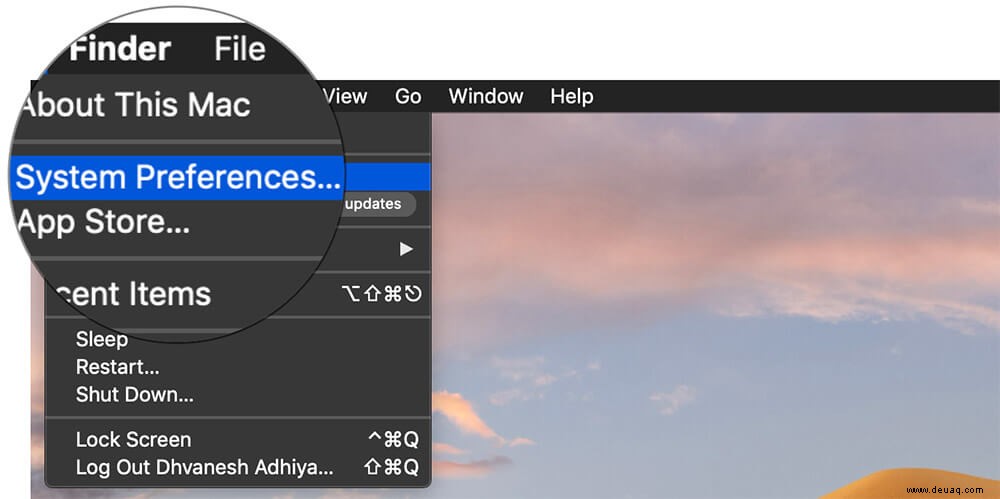
Schritt #2. Klicken Sie nun auf "Benutzer &Gruppen."
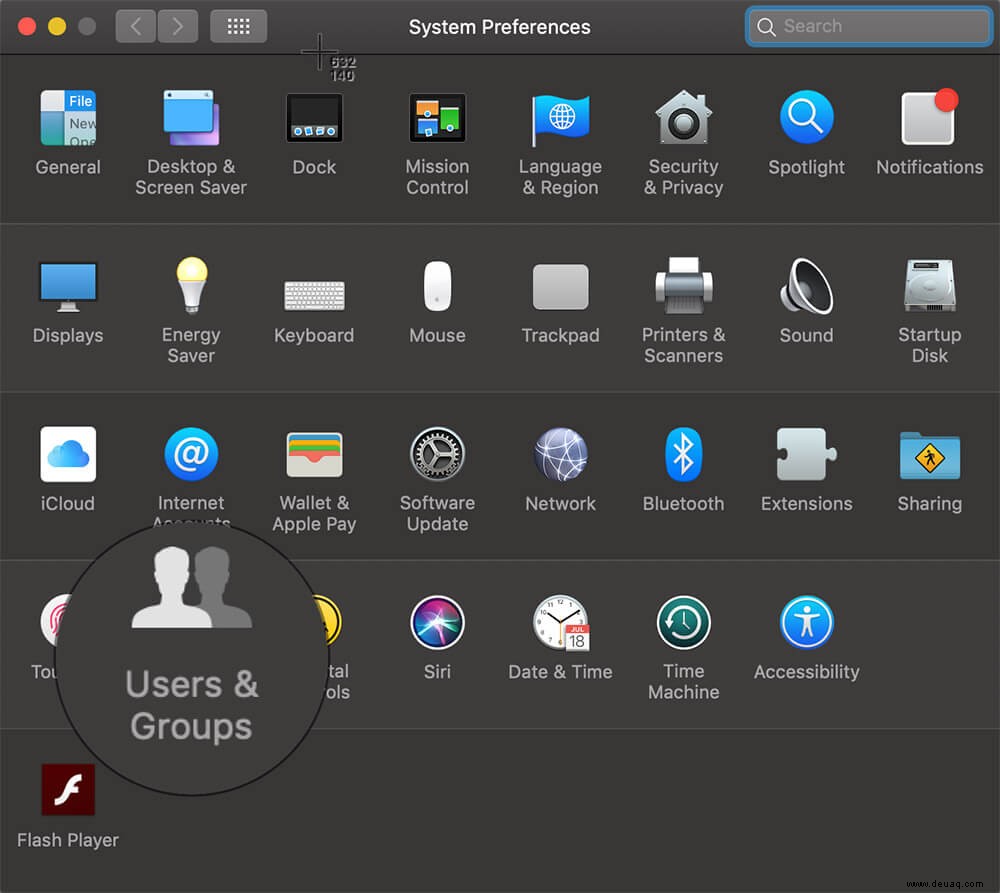
Schritt #3. Wenn Sie ein Mac-Passwort eingerichtet haben, klicken Sie auf das "Schloss" Symbol unten auf dem Bildschirm.
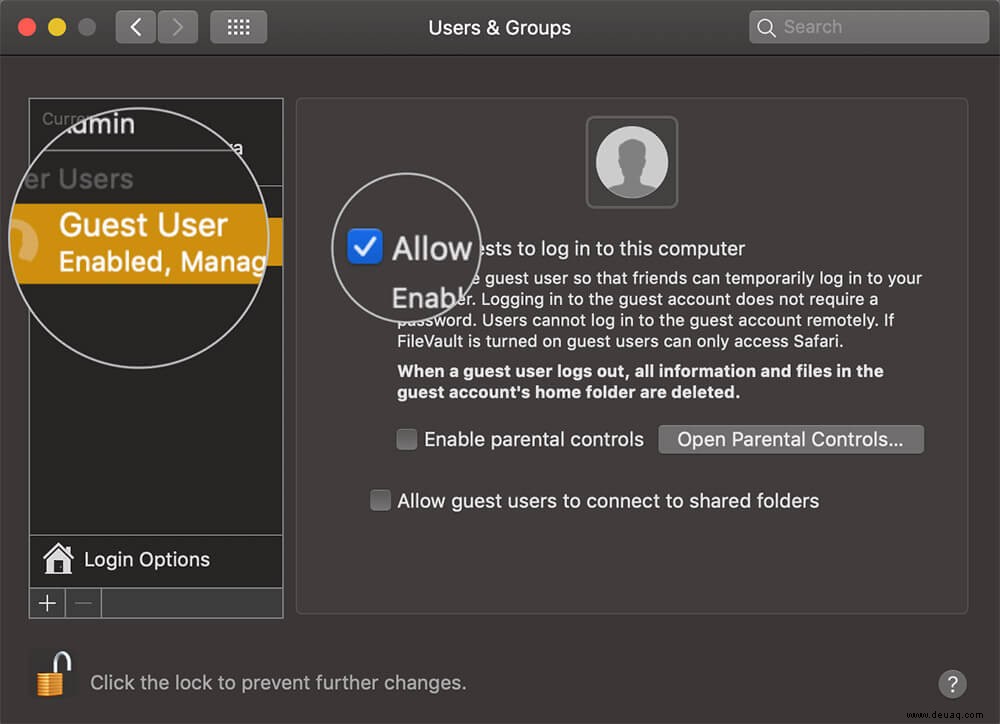
Schritt #4. Geben Sie Ihr Mac-Passwort ein Dadurch werden die Einstellungen entsperrt.
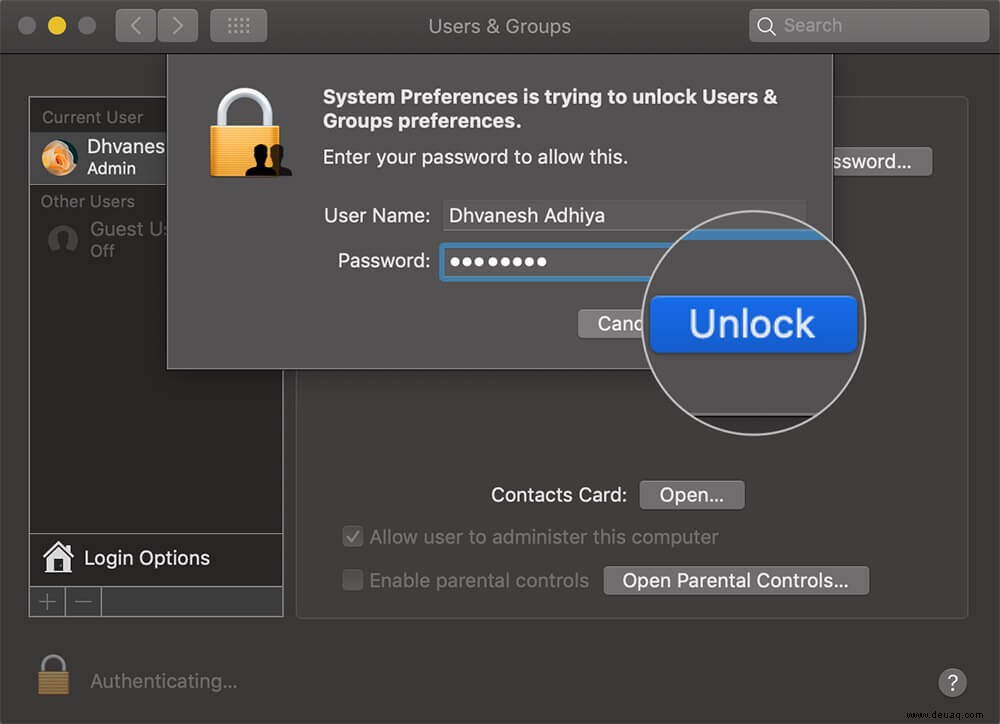
Schritt #5. Klicken Sie auf Gastbenutzer aus der Seitenleiste mit der Benutzerliste.
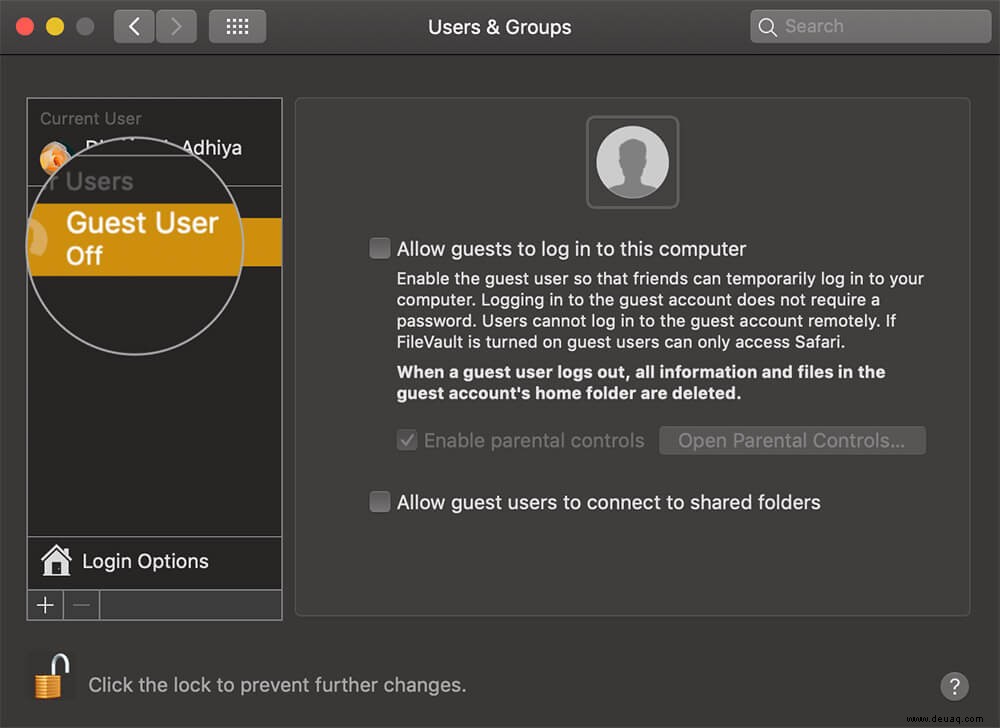
Schritt #6. Auf der rechten Seite sehen Sie drei Kontrollkästchen.
- Gästen erlauben, sich bei diesem Computer anzumelden
- Aktivieren Sie die Kindersicherung (Sie können sie aktivieren (aktivieren Sie das Kontrollkästchen) und dann die Kindersicherung konfigurieren, indem Sie auf die Schaltfläche mit der Bezeichnung "Kindersicherung öffnen" klicken )
- Gestatten Sie Gastbenutzern, sich mit freigegebenen Ordnern zu verbinden. (Wenn Sie möchten, dass der Gastbenutzer nur auf Ihren freigegebenen Ordner (/User/Shared) zugreifen kann, markieren Sie „Gästen erlauben, sich mit freigegebenen Ordnern zu verbinden“ Dadurch kann der Gastbenutzer auf freigegebene Ordner zugreifen.)
Aktivieren Sie „Gästen erlauben, sich am Computer anzumelden“ um es zu aktivieren.
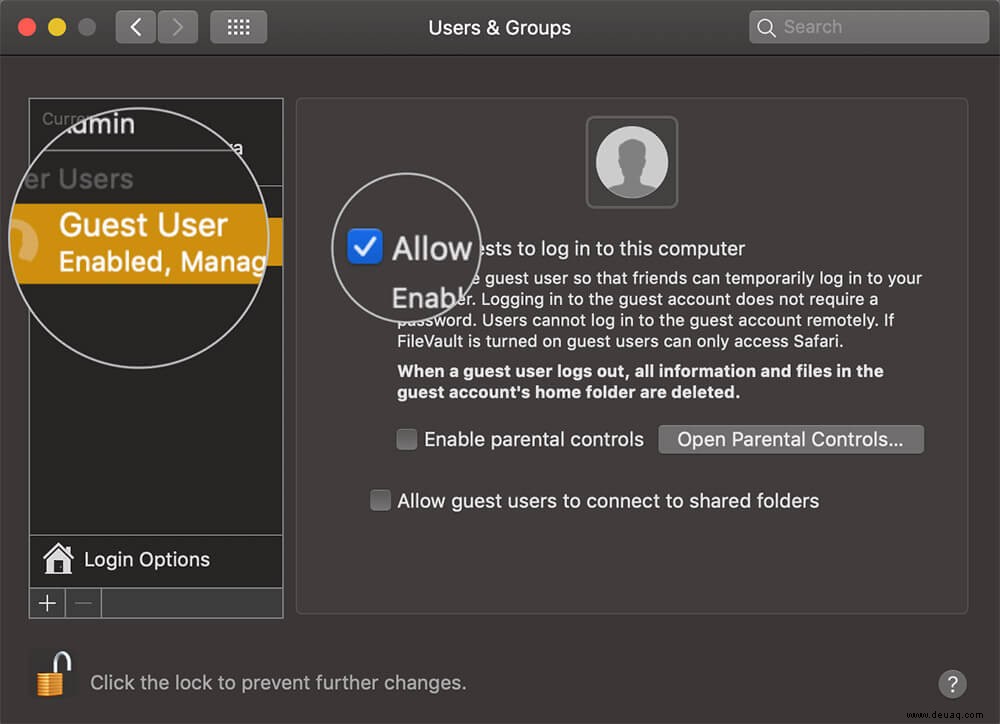
Um zu bestätigen, dass Sie ein Gastkonto erfolgreich erstellt haben, schließen Sie alle Fenster auf Ihrem Mac und starten Sie Ihren Computer neu. Wenn Ihr Mac neu gestartet wird, können Sie das Gastbenutzersymbol auf dem Bildschirm sehen. Der „Gast“ kann Safari und einige andere Apps verwenden, kann aber Ihre Dateien/Ordner nicht anzeigen.
Das ist alles, Kumpel!
Abmelden
Denken Sie daran, dass das Erstellen eines neuen Benutzers eine andere Methode erfordert. Wenn Sie einen Gastbenutzer erstellen, ist für die Anmeldung kein Passwort erforderlich.
Vielleicht möchten Sie auch Folgendes erkunden:
- So stellen Sie ein Video als Bildschirmschoner auf dem Mac ein
- Führen Sie eine schnelle Website-Suche in Safari durch
- So fügen Sie die Wettervorhersage zu Ihrer Mac-Menüleiste hinzu
- Screenshot auf dem Mac erstellen
Möchten Sie ein Gastkonto auf Ihrem Mac erstellen? Teilen Sie uns Ihr Feedback im Kommentarbereich mit.